vscode怎么安装U3D扩展插件,很多朋友想知道在使用vscode时如何安装U3D扩展插件。下面小编就给大家分享一下教程。感兴趣的朋友不要错过!
如何在vscode中安装U3D扩展插件? vscode安装U3D扩展插件教程
1、首先我们可以在vscode中打开扩展安装中心。
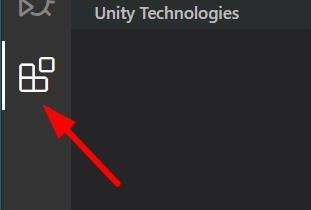
2、然后在这里输入关键词【Unity】进行快速搜索。
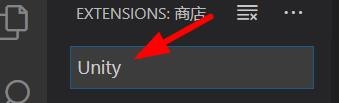
3.然后就可以看到一些关于Unity的扩展了。
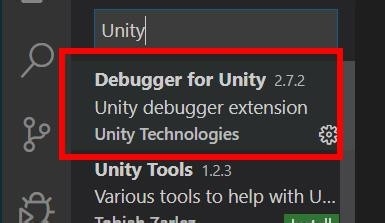
4.请看下图认出全名(如果你英文不好我就不写了)。
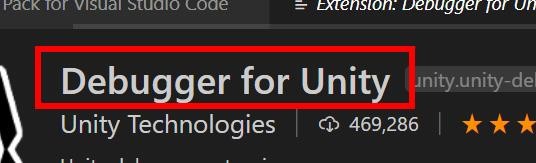
5、此时我们可以在图标右侧看到安装命令。
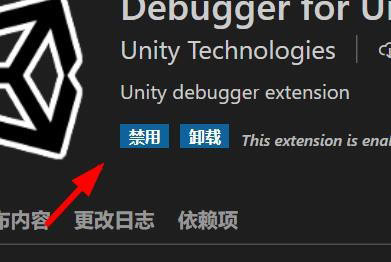
6.最终安装成功后,会和我一样显示为已禁用并已卸载,说明成功。
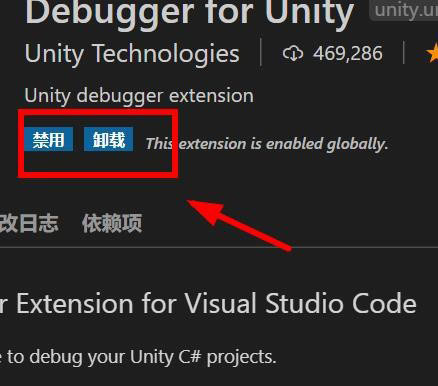
感谢您的阅读和观看,希望本文能够对您有所帮助!
vscode怎么安装U3D扩展插件,以上就是本文为您收集整理的vscode怎么安装U3D扩展插件最新内容,希望能帮到您!更多相关内容欢迎关注。
